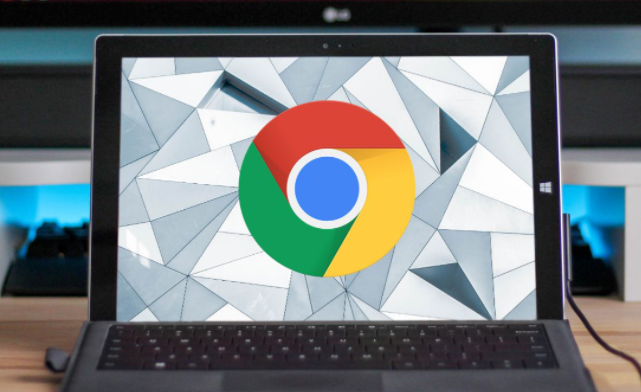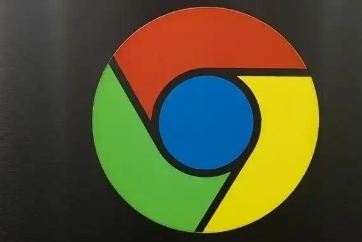Chrome浏览器如何调试和优化页面中的JavaScript

在前端开发过程中,掌握如何在 Chrome 浏览器中调试和优化页面的 JavaScript 代码至关重要。这不仅能帮助我们快速定位和修复代码中的问题,还能提升网页的性能与用户体验。下面将详细讲解具体的操作步骤和相关知识点。
首先,打开 Chrome 浏览器并访问需要调试的网页。接着,右键点击页面空白处,选择“检查”选项(或者使用快捷键 Ctrl + Shift + I),这将打开开发者工具窗口。在开发者工具中,默认显示的是“Elements”面板,我们可以通过点击顶部的“Sources”标签切换到源代码面板。
在“Sources”面板中,会看到当前页面所加载的所有资源文件列表,包括 HTML、CSS 和 JavaScript 文件等。找到需要调试的 JavaScript 文件并点击它,此时代码会被高亮显示,并且可以在右侧的编辑区域中进行查看和修改。
为了方便调试,我们可以在代码中设置断点。在需要暂停执行的地方点击行号左侧的空白区域,当脚本执行到这个位置时,程序会暂停下来,此时可以通过查看变量的值、调用栈等信息来分析代码的运行情况。同时,还可以使用“Console”面板输出调试信息,通过在代码中使用“console.log()”方法,将想要查看的信息输出到控制台中,以便更好地理解代码的执行流程和状态。
除了基本的调试功能,Chrome 浏览器还提供了一些性能优化工具来帮助我们分析和优化 JavaScript 代码。例如,在“Performance”面板中,可以录制页面的加载过程,并通过火焰图直观地展示各个脚本的执行时间和资源消耗情况,从而找出可能存在的性能瓶颈。根据分析结果,我们可以对代码进行针对性的优化,如减少不必要的计算、合并脚本文件、使用缓存等,以提高页面的整体性能。
另外,利用“Coverage”面板可以查看代码的覆盖情况,了解哪些代码被实际执行了,哪些代码没有被使用到,进而删除冗余的代码,使脚本更加精简高效。
总之,通过 Chrome 浏览器提供的这些强大的调试和优化工具,我们能够更高效地开发和维护 JavaScript 代码,确保网页的稳定性和性能表现,为用户提供更好的浏览体验。在实际开发中,不断熟练运用这些技巧,将有助于我们提升前端开发的质量和效率,打造出更加优秀的网页应用。
希望以上内容能够帮助你顺利在 Chrome 浏览器中进行 JavaScript 的调试和优化工作,如果你还有其他问题或需要进一步的帮助,请随时提问。